推薦系統(tǒng)下載分類: 最新Windows10系統(tǒng)下載 最新Windows7系統(tǒng)下載 xp系統(tǒng)下載 電腦公司W(wǎng)indows7 64位裝機(jī)萬(wàn)能版下載
【分區(qū)助手3.0中文版下載】分區(qū)助手 V3.0 專業(yè)版
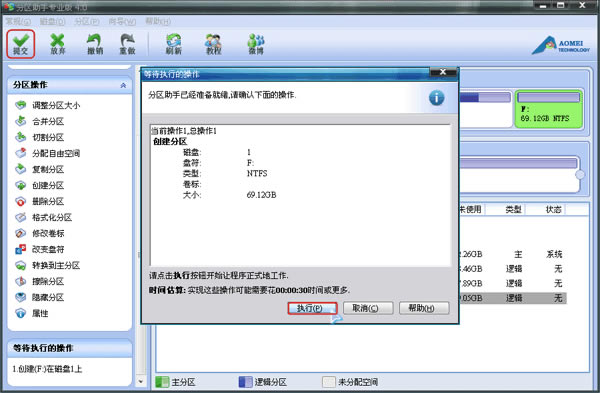
- 軟件類型:系統(tǒng)軟件
- 軟件語(yǔ)言:簡(jiǎn)體中文
- 授權(quán)方式:免費(fèi)軟件
- 更新時(shí)間:2024-12-27
- 閱讀次數(shù):次
- 推薦星級(jí):
- 運(yùn)行環(huán)境:WinXP,Win7,Win10,Win11
軟件介紹
分區(qū)助手3.0中文版是一款操作簡(jiǎn)單且免費(fèi)的磁盤分區(qū)管理軟件。軟件功能十分強(qiáng)大,用戶可以通過(guò)設(shè)置來(lái)調(diào)整分區(qū)的大小,也可以進(jìn)行移動(dòng)分區(qū)、復(fù)制分區(qū)、刪除分區(qū)等操作。同時(shí)分區(qū)助手專業(yè)版軟件是完全免費(fèi)提供給廣大網(wǎng)友使用,絕對(duì)不會(huì)收取任何費(fèi)用。
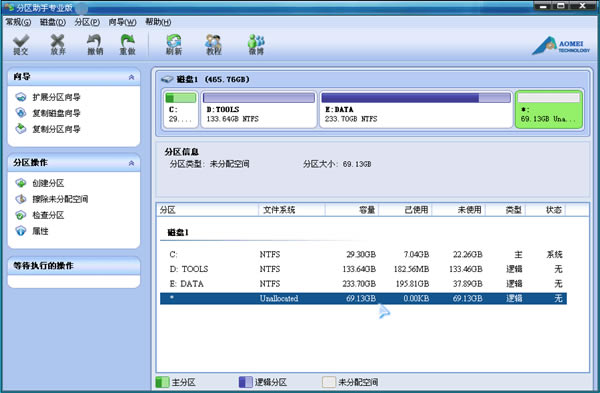
分區(qū)助手3.0中文版軟件特色
1、調(diào)整分區(qū)大小,分區(qū)助手專業(yè)版支持無(wú)損數(shù)據(jù)擴(kuò)大分區(qū)、縮小分區(qū),劃分分區(qū)的容量給另一分區(qū),合并、拆分分區(qū)等。
2、磁盤分區(qū)工具,軟件支持快速分區(qū),創(chuàng)建、刪除、格式化分區(qū),分區(qū)恢復(fù),4KB對(duì)齊,數(shù)據(jù)擦除等。
3、克隆與系統(tǒng)遷移,軟件支持硬盤克隆,分區(qū)克隆和輕松遷移您的系統(tǒng)到固態(tài)硬盤等。
4、分區(qū)助手能夠輕松幫助用戶安裝系統(tǒng)。
分區(qū)助手3.0中文版軟件功能介紹
1、分區(qū)助手家用版——普通初級(jí)用戶推薦使用它
2、分區(qū)助手專業(yè)版——高級(jí)或?qū)I(yè)的用戶請(qǐng)使用它
3、分區(qū)助手服務(wù)器版——如果你的系統(tǒng)是服務(wù)囂系列如Win2003,Win2008請(qǐng)使用這個(gè)版本。
4、同時(shí)分區(qū)助手能工作在所有的操作系統(tǒng)中,包括Windows 7/2000/XP/Vista/2003/2008和WinPE。
5、不管是普通的用戶還是高級(jí)的服務(wù)器用戶,分區(qū)助手都能為他們提供全功能、穩(wěn)定可靠的磁盤分區(qū)管理服務(wù)。
分區(qū)助手3.0中文版安裝步驟
1、在本站下載分區(qū)助手專業(yè)版軟件包,下載完成后我們解壓會(huì)得到一個(gè)exe的安裝文件,我們鼠標(biāo)左鍵雙擊exe文件就可以進(jìn)入到下圖中的安裝界面,我們點(diǎn)擊下一步繼續(xù)安裝。
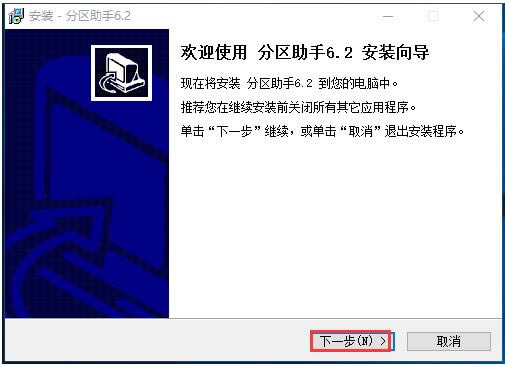
2、進(jìn)入到軟件許可協(xié)議界面,你可以先閱讀界面的使用協(xié)議,閱讀完成后點(diǎn)擊我同意此協(xié)議,然后再點(diǎn)擊下一步。
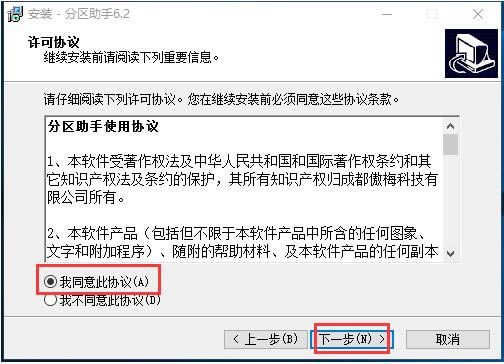
3、進(jìn)入到軟件安裝位置選擇界面,你可以直接點(diǎn)擊下一步,軟件會(huì)默認(rèn)安裝到系統(tǒng)C盤中。或者點(diǎn)擊瀏覽,選擇其他的安裝位置后,再點(diǎn)擊下一步。
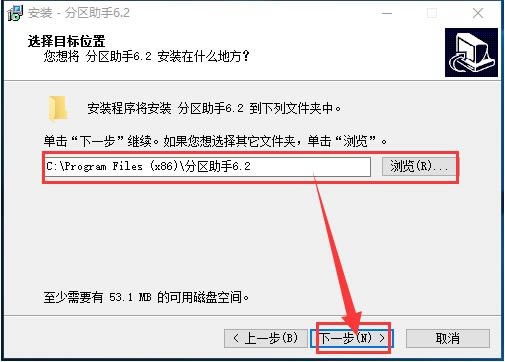
4、進(jìn)入到軟件開始菜單文件夾選擇界面,我們直接點(diǎn)擊界面下方的“下一步”。
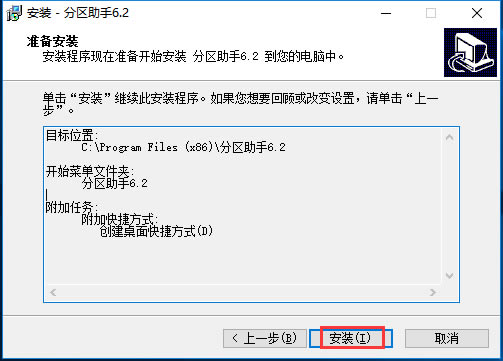
5、進(jìn)入到軟件附加任務(wù)選擇界面,在界面上我們可以看到有兩個(gè)附加的快捷方式,我們可以根據(jù)自己的需要選擇完成后,再點(diǎn)擊下一步。
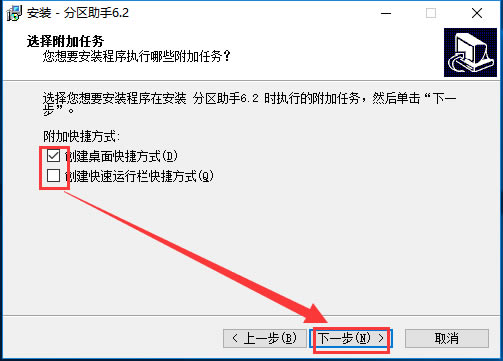
6、進(jìn)入到軟件準(zhǔn)備安裝界面,我們可以在界面中看到自己設(shè)置的安裝位置、菜單文件夾以及附加任務(wù),確認(rèn)無(wú)誤后我們點(diǎn)擊安裝就可以進(jìn)行安裝了,等待安裝完成后我們點(diǎn)擊界面下方的完成就可以打開軟件來(lái)使用了。
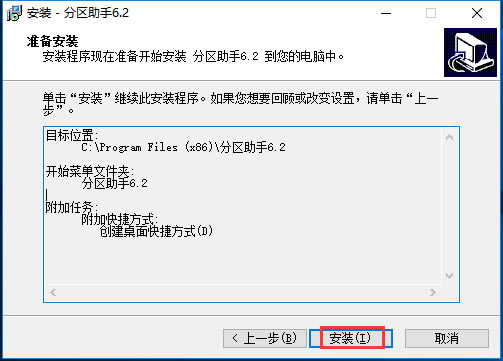
分區(qū)助手3.0中文版使用方法
一、分區(qū)助手?jǐn)U展C盤空間方法
1、我們?cè)陔娔X上安裝好分區(qū)助手專業(yè)版軟件后,就可以打開軟件進(jìn)入到下圖中的主界面,我們?cè)诮缑嬷芯涂梢钥吹诫娔X磁盤的大小,可以在圖中看出C分區(qū)的大小為15.01GB,F(xiàn)分區(qū)的大小為20.89GB。
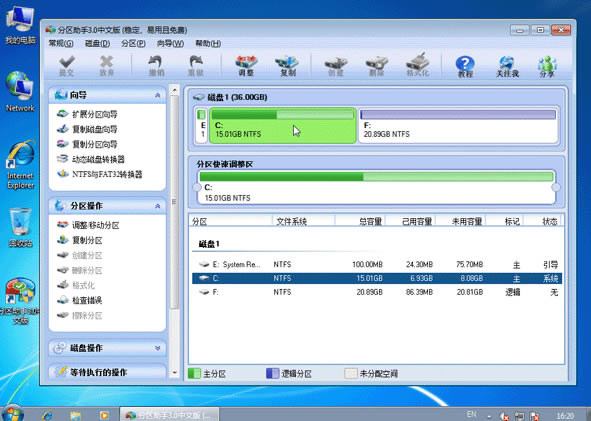
2、接下來(lái)我們可以對(duì)F分區(qū)進(jìn)行壓縮,將其大小縮小到15.90GB,我們鼠標(biāo)右鍵點(diǎn)擊F盤,然后在彈出的選項(xiàng)中再點(diǎn)擊“調(diào)整/移動(dòng)分區(qū)”選項(xiàng),接下來(lái)就進(jìn)入到分區(qū)調(diào)整的界面,如下圖所示,我們鼠標(biāo)放到分區(qū)的左邊,然后向右拖動(dòng)左邊的手柄來(lái)進(jìn)行縮小分區(qū)的操作,一直到縮小到15.90GB。
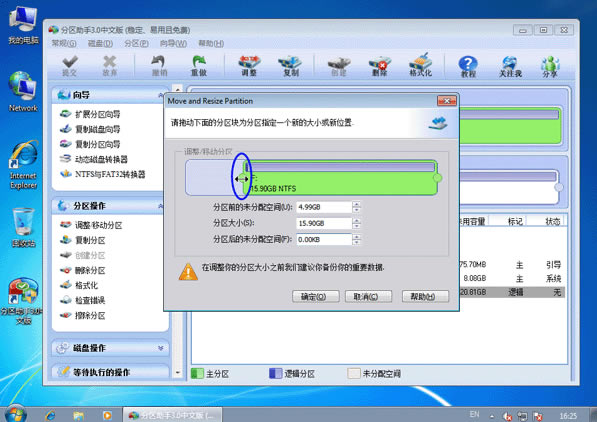
3、縮小完成后,我們點(diǎn)擊界面下方的確定就可以返回到分區(qū)助手專業(yè)版軟件的主界面,我們就可以看到F分區(qū)已經(jīng)變成15.90GB大小,同時(shí)我們?cè)贑分區(qū)后方可以看到有4.99GB分配的空間,如下圖所示。
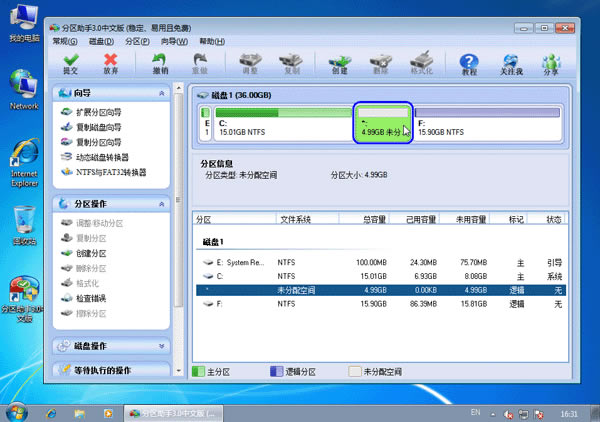
4、接下來(lái)我們鼠標(biāo)右鍵點(diǎn)擊C分區(qū),如下圖所示,在彈出的菜單中點(diǎn)擊“調(diào)整/移動(dòng)分區(qū)”選項(xiàng),然后進(jìn)入到分區(qū)調(diào)整界面。
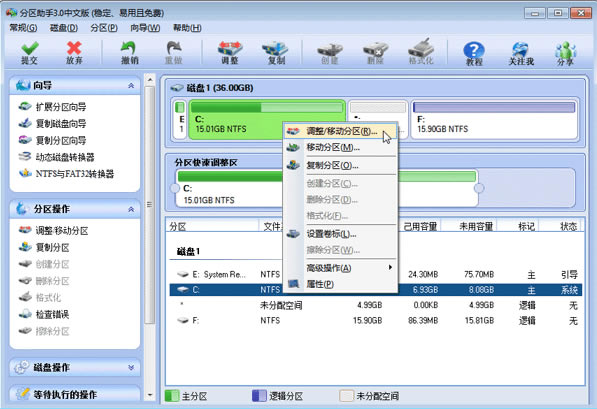
5、接下來(lái)我們就可以在分區(qū)調(diào)整界面進(jìn)行C盤大小的調(diào)整,我們鼠標(biāo)移動(dòng)到C分區(qū)的右側(cè),然后向右拖動(dòng)右邊的手柄來(lái)擴(kuò)大C盤的大小,一直到20GB。
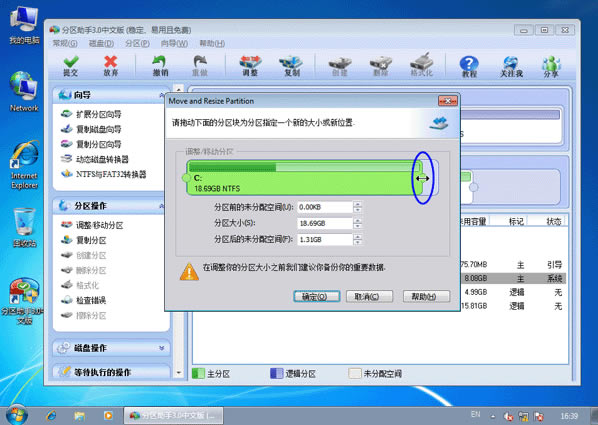
6、我們調(diào)整完成后再點(diǎn)擊界面下方的確定就可以返回到軟件的主界面,這時(shí)候我們就可以看到C分區(qū)的大小已經(jīng)被調(diào)整為20GB了。
二、分區(qū)助手遷移系統(tǒng)到ssd方法
1、我們先打開分區(qū)助手專業(yè)版軟件,進(jìn)入到主界面后,我們?cè)诮缑孀髠?cè)的列表中點(diǎn)擊“遷移系統(tǒng)到固態(tài)硬盤”選項(xiàng)。然后出現(xiàn)下圖中的提示框,我們點(diǎn)擊下一步。
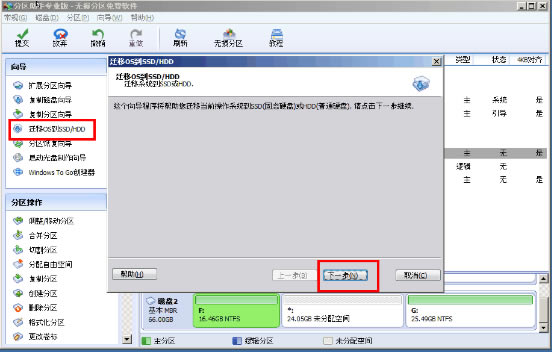
2、接下來(lái)進(jìn)入到選擇磁盤空間界面,在下方的選項(xiàng)中我們需要選擇未分配的空間,選中后我們點(diǎn)擊界面下方的下一步。
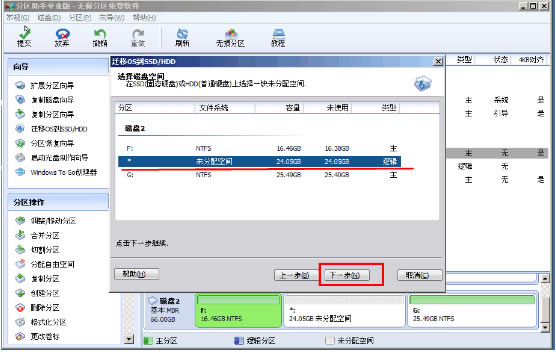
3、進(jìn)入到調(diào)整分區(qū)大小界面,我們?cè)诮缑嬷锌梢栽O(shè)置扥娶的大小、空間、位置等信息,如果你不太懂怎么設(shè)置,那么按照默認(rèn)的設(shè)置就可以,直接點(diǎn)擊界面下方的下一步。
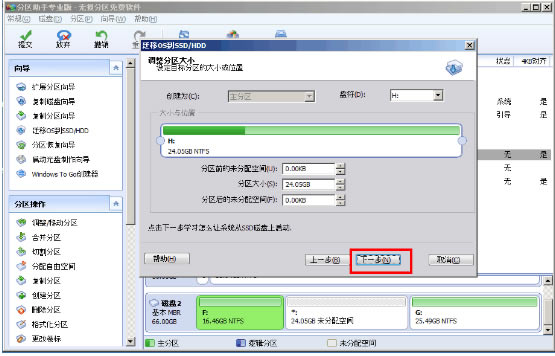
4、接下來(lái)進(jìn)入到引導(dǎo)操作系統(tǒng)界面,如下圖所示,我們需要閱讀界面中的注意事項(xiàng),然后點(diǎn)擊下方的完成就可以返回到分區(qū)助手專業(yè)版軟件的主界面。
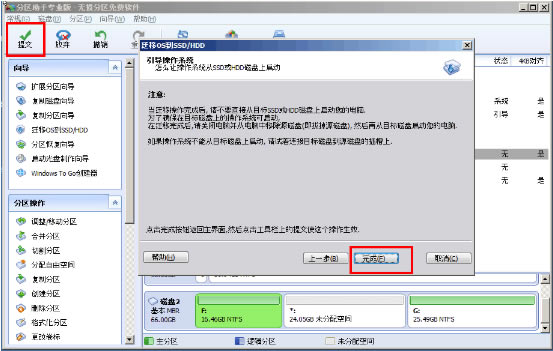
5、返回到分區(qū)助手專業(yè)版軟件的主界面后,如下圖所示,在界面中我們可以看到有等待執(zhí)行的操作,在這里我們可以進(jìn)行修改、保存等,設(shè)置完成后我們點(diǎn)擊界面左上角的“提交”就可以根據(jù)提示信息完成搜索的系統(tǒng)的遷移了,是不是很簡(jiǎn)單呢,趕緊來(lái)試試吧。
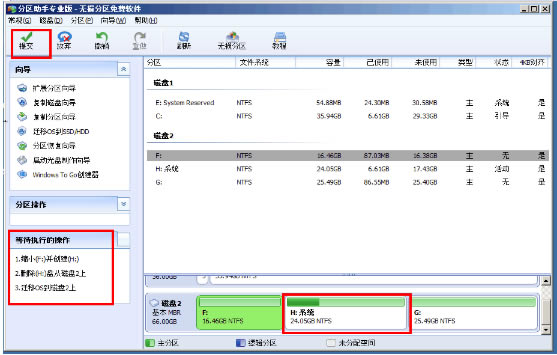
分區(qū)助手3.0中文版常見問(wèn)題
一、分區(qū)助手專業(yè)版怎么合并分區(qū)?
1、我們先打開分區(qū)助手專業(yè)版軟件,進(jìn)入到下圖中的界面后,我們選中要合并的分區(qū),然后點(diǎn)擊界面左側(cè)的“合并分區(qū)”選項(xiàng),或者我們直接鼠標(biāo)右鍵點(diǎn)擊選中的分區(qū),在彈出的菜單欄中點(diǎn)擊“合并分區(qū)”選項(xiàng)。
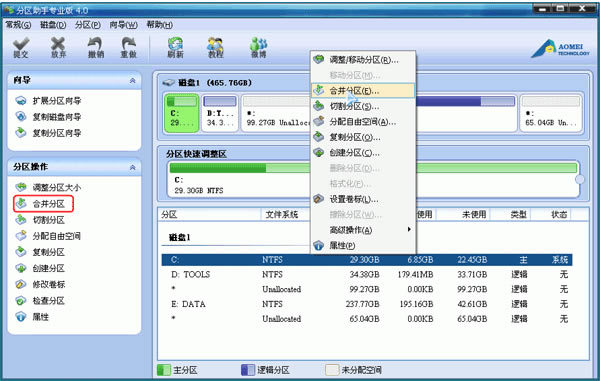
2、接下來(lái)進(jìn)入到合并分區(qū)的界面,如下圖所示,我們勾選要合并的分區(qū),這里需要注意的是在界面中如果有多個(gè)未分配的空間,我們可以同時(shí)選中多個(gè),選擇完成后我們點(diǎn)擊界面下方的確定。
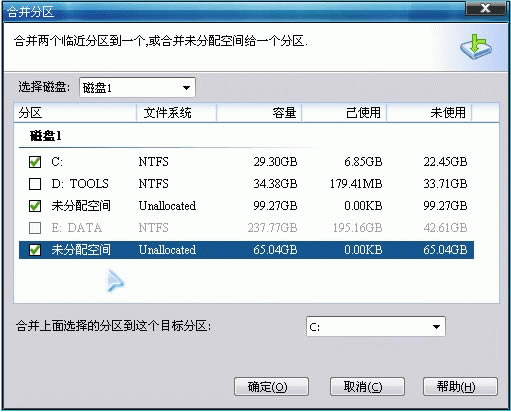
3、返回到分區(qū)助手專業(yè)版軟件主界面,我們?cè)诮缑嫔戏近c(diǎn)擊“提交”選項(xiàng),就可以彈出等待執(zhí)行操作的窗口,我們點(diǎn)擊“執(zhí)行”就可以開始合并分區(qū)了,我們耐心等待就可以了。
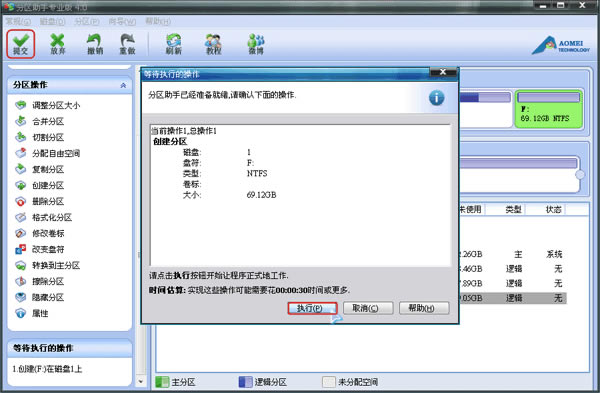
二、分區(qū)助手怎么創(chuàng)建新分區(qū)?
1、進(jìn)入到分區(qū)助手專業(yè)版軟件的主界面,我們?cè)诮缑嬷羞x中未分配的空間,然后點(diǎn)擊界面左側(cè)的“創(chuàng)建分區(qū)”選項(xiàng),或者鼠標(biāo)右鍵點(diǎn)擊選中的分區(qū),在彈出的選項(xiàng)中點(diǎn)擊“創(chuàng)建分區(qū)”。
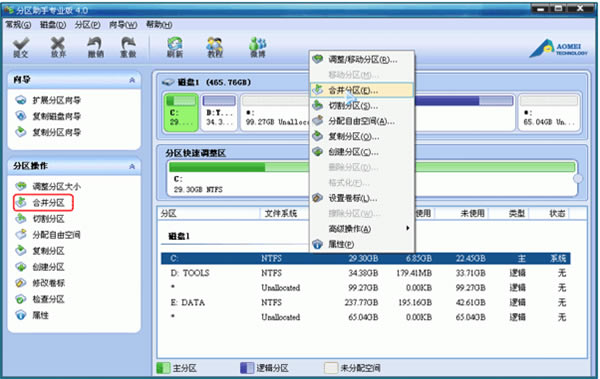
2、接下來(lái)我們就進(jìn)入到創(chuàng)建分區(qū)的界面,如下圖所示,我們?cè)诮缑嬷锌梢栽O(shè)置盤符、文件系統(tǒng)以及空間大小等信息如果你是小白,那么按照它默認(rèn)的選項(xiàng)不用修改就可以了,設(shè)置完成后我們點(diǎn)擊確定。
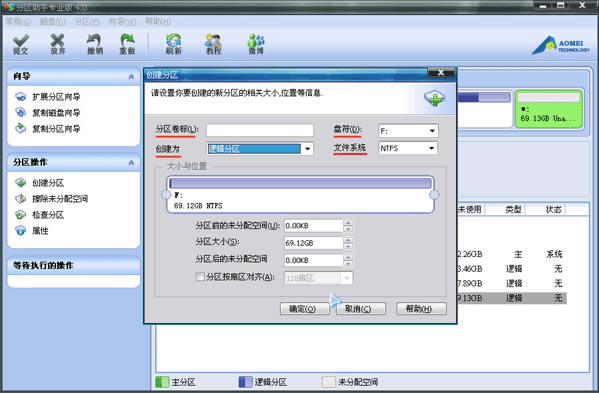
3、返回到分區(qū)助手軟件主界面,我們點(diǎn)擊界面上方的“提交”選項(xiàng),就會(huì)彈出等待執(zhí)行操作的窗口,我們點(diǎn)擊執(zhí)行就可以開始創(chuàng)建了,等到執(zhí)行完成就可以看到創(chuàng)建的分區(qū)了。
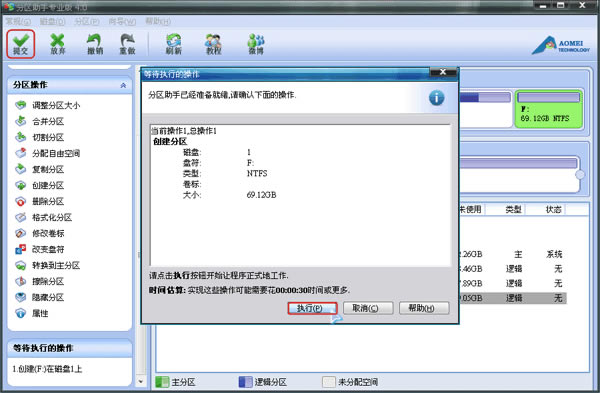
1贛教云教學(xué)通2.0-贛教云教學(xué)通2.0下載 v5......
2step7 microwin-西門子PLC S7......
3百度網(wǎng)盤清爽精簡(jiǎn)純凈版-網(wǎng)盤工具-百度網(wǎng)盤清爽精......
4360安全瀏覽器-瀏覽器-360安全瀏覽器下載 ......
5谷歌瀏覽器 XP版-谷歌瀏覽器 XP版-谷歌瀏覽......
6Kittenblock重慶教育專用版-機(jī)器人編程......
7seo外鏈助手(超級(jí)外鏈) -SEO外鏈優(yōu)化工具......
8Notepad3-記事本軟件-Notepad3下......
9小米運(yùn)動(dòng)刷步數(shù)神器-小米運(yùn)動(dòng)刷步數(shù)神器下載 v2......

